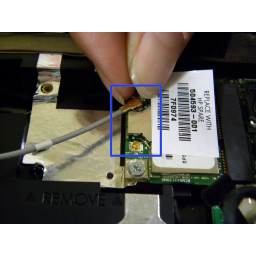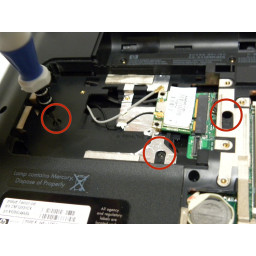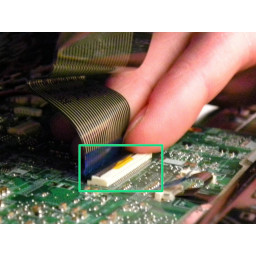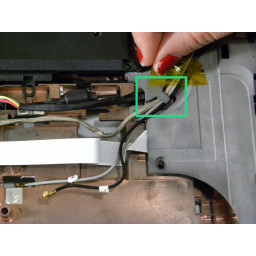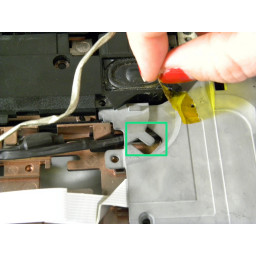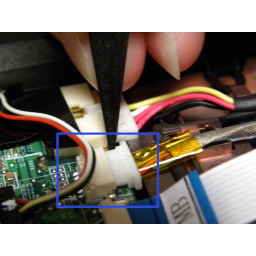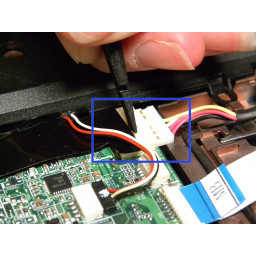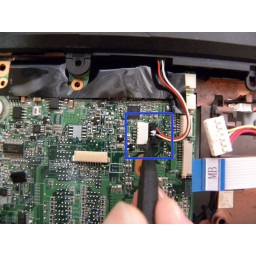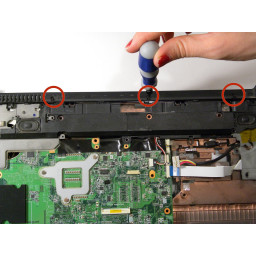Замена кнопки сенсорной панели HP Pavilion dv6-1245dx

- ВКонтакте
- РћРТвЂВВВВВВВВнокласснРСвЂВВВВВВВВРєРСвЂВВВВВВВВ
- Viber
- Skype
- Telegram
Шаг 1
Удерживая защелку, снимите батарею с батарейного отсека и отложите в сторону.
Шаг 2
Длина винтов 4 мм, ширина головок 4 мм.
Для снятия / ослабления винтов в этом руководстве потребуется отвертка Phillips # 00.
Шаг 3
Все десять винтов имеют длину 7 мм, а головки - 4 мм.
Шаг 4
Винты не будут выходить полностью.
Снимите крышку отсека для жесткого диска и отложите ее в сторону.
Шаг 5
Убедитесь, что компьютер выключен и отключен от сети перед извлечением жесткого диска.
Перед тем, как обращаться с жестким диском, снимите с себя заряд статического электричества.
Шаг 6
После извлечения жесткого диска не прикасайтесь к разъему.
Шаг 7
Винты не будут выходить полностью.
Снимите крышку отсека для модуля памяти и отложите ее в сторону.
Шаг 8
Повторите эти действия для второго модуля памяти, расположенного непосредственно под первым.
Шаг 9
Кабели имеют наклейки с надписями «1» и «2». Эти кабели подключаются к "J1" и "J2" на модуле WLAN.
Шаг 10
Длина винта 4 мм, ширина головки 4 мм.
Шаг 11
Шаг 12
Винт должен быть полностью удален, чтобы оптический привод был правильно удален.
Длина винта 7 мм, ширина головки 4 мм.
Шаг 13
Перед извлечением дисковода для оптических дисков убедитесь, что в дисководе нет диска. Как и все накопители, оптические накопители хрупкие, поэтому обращайтесь с ними осторожно.
Может потребоваться несколько попыток добраться до отверстия для доступа к открытию лотка для дисков, так как оно расположено довольно далеко назад в оптическом приводе.
Шаг 14
Длина винтов 7 мм, ширина головок 4 мм.
Шаг 15
Шаг 16
Крышка переключателя останется подключенной к системной плате.
Шаг 17
Длина винтов 4 мм, ширина головок 4 мм.
Шаг 18
Поднимите клавиатуру от основания. Он все еще будет прикреплен к системной плате.
Шаг 19
Отложите клавиатуру и разъем в сторону.
Шаг 20
Шаг 21
Отложите крышку переключателя в сторону.
Шаг 22
Кабель панели дисплея может оставаться подключенным к системной плате.
Шаг 23
Используйте плоский конец spudger, чтобы отсоединить серебряный кабель веб-камеры / микрофона от системной платы, потянув белый разъем от системной платы.
Шаг 24
Это может быть сложно. Инструмент для сушки должен касаться только пластиковых деталей.
Шаг 25
Шаг 26
Шаг 27
Удалите 4 винта, которые крепят дисплей в сборе к компьютеру. Аккуратно снимите дисплей в сборе с компьютера и отложите в сторону.
Длина винтов 4 мм, ширина головок 4 мм.
Шаг 28
Длина винтов 4 мм, ширина головок 4 мм.
Шаг 29
Удалите винт прямо над картой Intel рядом с символом телевизора.
Длина винта 7 мм, ширина головки 4 мм.
Шаг 30
Шаг 31
Удалите винт, крепящий крышку к системной плате.
Длина винта 4 мм, ширина головки 5 мм.
Если вам трудно снять крышку, переверните компьютер, чтобы убедиться, что вы удалили все винты, как указано в предыдущих шагах.
Шаг 32
Дополнительно: используйте сжатый воздух для очистки от пыли и мусора.
Если кнопка на трекпаде сломана, вам нужно будет заменить всю купленную верхнюю крышку и установить запасную часть HP № 518789-001.
Комментарии
Пока еще нет ниодного комментария, оставьте комментарий первым!
Также вас могут заинтересовать
Вам могут помочь


Лаборатория ремонта

Nicom
Не работает ноутбук HP?
Вызовите мастера или курьера на дом оформив заявку, она будет передана в подходящие мастерские.